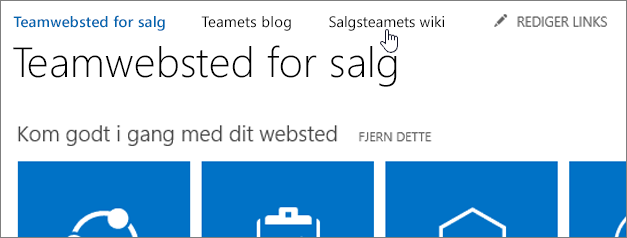Når et websteds indhold er logisk organiseret og let at finde, er det nemmere at vedligeholde og administrere, og webstedsbrugere er mere produktive. Som administrator af en gruppe af websteder eller en webstedsejer kan du planlægge din websteds strategi, før du opretter dit websted. I denne artikel undersøges:
Hvilken type af indhold skal der være på webstederne?
Når du har givet nogle af de ønskede antal og typer af websteder, skal du foretage en planlægning for det indhold, der skal gemmes på disse websteder. Målet for dette indholdsplanlægning er at fastlægge:
-
Hvilke typer af lister, biblioteker eller sider, du vil oprette på websteder for at organisere indhold Biblioteker kan bruges til at gemme dokumenter og andre filer, mens lister kan være nyttige til at registrere opgaver eller problemer. Sider er individuelle elementer på et websted, hvor du kan få vist indhold, apps, links og meget mere.
-
Hvilke typer apps du vil medtage SharePoint indbyggede apps som f. eks dokumentbiblioteker og lister, men du kan også oprette dine egne apps eller købe apps fra tredjeparter i SharePoint store.
-
Om du vil oprette indholdstyper Indholdstyper kan hjælpe dig med at tilpasse, hvordan du håndterer og registrerer bestemte typer indhold.
Din organisation vil muligvis gerne udføre denne type planlægning på en centraliseret måde (især for indholdstyper), men det er også den slags planlægning, du skal bruge til at fremme individuelle webstedsejere til at udføre, når de tilpasser de websteder, de er ansvarlig for.
Hvilke typer apps vil du tilføje?
Ud over at tro om indholdstyper kan det være en god ide at tænke på de andre typer oplysninger, der gemmes på websteder, eller de typer af opgaver, som personer i din organisation gerne vil bruge websteder til at administrere. Det hjælper dig med at planlægge de forskellige typer apps, du måske vil føje til websteder for at komme i gang. Hvis du for eksempel vil have et område, hvor du kan gemme dokumenter, vil du sandsynligvis tilføje et dokumentbibliotek. Hvis du ved, at du vil holde styr på vigtige datoer, vil du sandsynligvis have en kalender.
Du behøver ikke at tilføje alle de apps, du måtte have brug for med det samme. Webstedsejere kan tilføje og fjerne nye apps over tid, efterhånden som virksomhedens behov ændres. Men tidligt planlægning af, hvordan du vil tilpasse indholdet på dine websteder, kan være med til at sikre, at webstederne øjeblikkeligt er nyttige for brugerne.
SharePoint omfatter indbyggede apps, der er nyttige for en række forretningsformål, fra dokumentlagring og administration, til projektstyring og-sporing til kommunikation. Du kan tilføje flere forekomster af disse typer apps på et websted. Du kan også købe og tilføje tredjeparts apps fra SharePoint store til dit websted.
Hvis du vil have mere at vide, skal du se føje en app til et websted og købe en app fra SharePoint store.
Har du brug for at definere indholdstyper?
Indholdstyper gør det muligt for websteds brugerne hurtigt at oprette specialiserede indholdstyper ved hjælp af kommandoen nyt element eller nyt dokument på en liste eller i et bibliotek. Indholdstyper er nyttige, fordi de giver webstedsejere en måde at sikre, at indholdet er ensartet på tværs af websteder. Indholdstyper gør det også muligt for en enkelt liste eller et enkelt bibliotek at indeholde flere elementtyper eller dokumenttyper. Webstedsejere kan forhånds konfigurere specifikke oplysninger om indholdet, når de konfigurerer indholdstyper for et websted, en liste eller et bibliotek.
Webstedsejere kan definere indholdstyper for listeelementer, dokumenter eller mapper.
Det kan være en god ide at definere indholdstyper for noget af dit indhold, hvis dit indhold opfylder et af følgende kriterier:
|
Hvis dette er sandt: |
Indholdstyper kan være nyttige for dig på følgende måder: |
|---|---|
|
Du har bestemte typer dokumenter, der har et standardiseret format eller formål, og du ønsker, at de skal være ensartede i hele organisationen. |
Konfigurere webstedsindholdstyper for disse typer af dokumenter på Team webstedsniveau, så de kan bruges på tværs af alle underordnede websteder på teamwebstedet. På den måde vil alle brugere i organisationen oprette disse dokumenter på ensartede måder. |
|
Du har bestemte skabeloner, som andre skal bruge til bestemte typer dokumenter. |
Føj disse dokumentskabeloner til de relevante indholdstyper, så alle nye dokumenter, der oprettes ud fra indholdstypen, bruger skabelonen. |
|
Der er et standardsæt af oplysninger, som du kan bruge til at registrere bestemte typer dokumenter eller elementer. |
Føj kolonner til indholdstypen for at registrere disse oplysninger. Hvis nogen af oplysningerne er særligt vigtige, kan du angive disse kolonner efter behov. Du kan også angive standardværdier for bestemte kolonner, når du konfigurerer indholdstypen. |
|
Der er en defineret forretningsproces til, hvordan bestemte typer dokumenter altid håndteres eller gennemses. |
Overvej at konfigurere arbejdsprocesser for bestemte indholdstyper. Du kan bruge arbejdsprocesser til at administrere forretningsprocesser som dokument gennemgang eller godkendelse. |
Når du har identificeret indhold, som du måske vil definere indholdstyper for, skal du overveje, hvor du vil definere indholdstyper. Hvis du definerer webstedsindholdstyper på Team webstedsniveau, vil de være alment tilgængelige til genbrug på listerne og bibliotekerne i alle underordnede websteder på dit team websted. Individuelle webstedsejere kan også definere webstedsindholdstyper for deres websteder, selvom disse indholdstyper kun kan bruges på lister og i biblioteker på det pågældende websted og eventuelle websteder under det.
Det kan være en god ide at oprette et regneark eller en tabel, der samler de oplysninger, du vil medtage, når du definerer dine indholdstyper. For eksempel kan du starte med at oprette en grundlæggende tabel som tabellen nedenfor og derefter tilpasse den, så det omfatter alle de yderligere oplysninger, du kan finde nyttige til at holde øje med, f. eks de websteder eller teams, der skal bruge indholdstyperne:
|
Ny indholds type |
Overordnet indholdstype |
Kolonner |
Dokumentskabelon |
Arbejdsprocesser |
|---|---|---|---|---|
|
Angiv navnet på den indholdstype, du vil oprette. |
Angiv den overordnede indholdstype, som den skal oprettes ud fra. |
Angiv den nye eller eksisterende kolonne, du vil føje til indholdstypen. |
Angiv, om der skal være en dokumentskabelon knyttet til indholdstypen. |
Angiv, om der skal være nogen arbejdsprocesser knyttet til indholdstypen. |
Hvis du vil have mere at vide om at arbejde med indholdstyper, skal du se oprette eller tilpasse en indholdstype.
Hvordan finder og får brugerne adgang til indholdet?
Overvej, hvordan webstedsbrugere finder og bruger indholdet på dine SharePoint websteder. Denne type planlægning vil hjælpe dig med at træffe beslutninger om, hvordan du konfigurerer både navigation og Søg efter Team webstedet og dets underordnede websteder.
Hvilke websteder vil du medtage i din globale navigation?
Hvis du vil planlægge navigationen, kan det være en god ide at oprette et diagram over webstederne i dit Webstedshierarki. Hvis du allerede har oprettet et diagram under planlægning af websteder, kan du starte med det pågældende diagram og redigere det. Medtag alle underordnede websteder på dit team websted. Du vil muligvis også medtage vigtige lister eller biblioteker, som findes på Team webstedet, og dets underordnede websteder. Det hjælper dig med hurtigt at finde de vigtigste destinationer, som webstedets brugere måske vil finde, hvis de starter fra startsiden på dit team websted.
Den øverste navigation på et websted indeholder det, der kaldes Global Navigation.
Hvert websted bruger som standard sin egen øverste navigation, men du kan beslutte, om du vil tillade, at websteder arver den øverste navigation fra det overordnede websted, så navigations oplevelsen er konsekvent på tværs af alle websteder. Du kan konfigurere, hvilke websteder der vises på den øverste navigationslinje. Du kan også medtage links til en hvilken som helst anden URL-adresse, hvis du vil integrere links til eksterne ressourcer i navigationen på dit websted. Du kan finde flere oplysninger om at tilpasse den øverste navigation i tilpasse navigationen på dit teamwebsted.
Hvis du har mange underordnede websteder til dit teamwebsted, ønsker du måske ikke at fremvise dem på det øverste linkpanel, da det kan være overvældende for webstedets brugere. Men du vil ikke kunne få vigtige websteder eller indhold synlige. Brug dit hierarki diagram til dit websted til at identificere de nøgle websteder, du vil vise i din globale navigation.
Hvordan kan andre navigere i websteder?
Ud over den øverste navigation viser websteder også et navigationselement i venstre side af siden med navnet hurtig start.
Normalt viser hurtig start links, der er specifikke for det aktuelle websted, og det kan bruges til at fremhæve det indhold, der er vigtigst. Når du opretter en ny liste eller et nyt bibliotek, vises der automatisk et nyt link under seneste i hurtig start. Kun de fem nyeste links vises i sektionen Seneste.
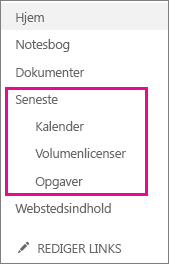
Du kan tilpasse hurtig start for at tilføje eller fjerne links til listerne og bibliotekerne på webstedet. Du kan også gruppere links under brugerdefinerede overskrifter. Hvis du vælger, at alle underordnede websteder skal nedarve den globale navigation, er det vigtigt, at webstedsejere kan tilpasse navigationen på værktøjslinjen Hurtig start, fordi den er den primære måde, hvorpå brugerne finder indhold på et websted, når de besøger det. Hvis du beslutter, at du ikke vil have underordnede websteder, der nedarver Global Navigation fra Team webstedet, så kan brugere både bruge det øverste linkpanel og hurtig start på et underordnet websted til at finde indholdet i det. Du kan finde flere oplysninger om redigering af links i hurtig start under tilpasse navigationen på dit teamwebsted.
Hvad skal du tænke på, når du planlægger søgning?
Det er mere sandsynligt, at brugerne vil bruge SharePoint , når de nemt kan finde de oplysninger, de har brug for. Hvis du bruger indholds funktioner som indholdstyper eller ved at føje metadata kolonner til lister og biblioteker, kan du gøre det nemmere at finde indhold via søgning.
Administratorer af grupper af websteder og webstedsadministratorer kan udføre en række konfigurationer for at tilpasse søgeoplevelsen for brugerne.
|
Sådan gør du: |
Se dette emne: |
|---|---|
|
Tilpas den formatering og de indstillinger, der påvirker søgeresultaterne, kan du tilpasse søgecenteret og de webdele, der bruges på siderne i søge Center. |
|
|
Opret forespørgselsregler for at forbedre måden, hvorpå søgning svarer til bruger hensigten. |
|
|
Tilpas resultat kilderne for søgninger. |
|
|
Få vist, Opret eller Rediger administrerede egenskaber, eller Knyt gennemsøgte egenskaber til administrerede egenskaber. |
|
|
Eksportere og importere tilpassede indstillinger for søgekonfiguration mellem websteder. De indstillinger, du eksporterer og importerer, omfatter alle tilpassede forespørgselsregler, resultatkilder, resultattyper, rangeringsmodeller og indstillinger for webstedssøgning. |
Eksportere og importere tilpassede indstillinger for søgekonfiguration |
Sådan bliver indhold tilgængeligt i Søg
Søgetjenesten er planlagt til at gennemsøge SharePoint indhold hvert femte minut. Når et element er føjet til et SharePoint websted, er der et stykke tid, før det indekseres og returneres i søgeresultaterne. Dette tidsrum varierer afhængigt af de aktuelle bruger aktiviteter. Opgaver som overførsel af websteder, opgradering og vedligeholdelse øger belastningen af indekseringspipelinen. Nye indholdselementer vises normalt i søgeresultater inden for en time.
Hvad skal brugere gøre med indhold?
Ved at stille nogle grundlæggende spørgsmål om, hvilke webstedsbrugere der skal gøre med indhold, kan du bestemme, hvordan du kan konfigurere bestemte websteder, lister eller biblioteker, samt hvilke bestemte funktioner, brugerne af webstedet muligvis skal bruge.
|
Spørgsmål til at udforske: |
Overvejelser i forbindelse med konfiguration af indhold: |
|---|---|
|
Har du brug for at holde styr på versioner af bestemte typer dokumenter eller listeelementer? |
|
|
Skal webstedsbrugere have mulighed for at arbejde på bestemte typer dokumenter samtidig eller samarbejde på samme tid? |
|
|
Du skal godkende bestemte typer indhold, før de er alment tilgængelige |
|
|
Er visse former for dokumenter, der er underlagt bestemte virksomhedsprocesser eller menneske arbejdsprocesser? |
|
|
Vil du bruge lister til at drive eller administrere processer |
|
|
Vil der være følsomt indhold på websteder, der skal begrænses fra generel adgang |
|
|
Skal brugere modtage opdateringer om indholdsændringer? |
|